[Nyeste] 3 enkle måter å gjenopprette notater fra iCloud på iPhone
 Postet av Valyn Hua / 01. april 2021 09:00
Postet av Valyn Hua / 01. april 2021 09:00 Jeg har alltid hatt for vane å føre en dagbok, noen ganger fungerer Notat-appen på iPhone som min dagbok. På en eller annen måte forsvant notatene mine fra iPhone av ukjente årsaker. Kan noen hjelpe meg få tilbake iPhone-notatet?
Mange iPhone-brukere pleier å bruke Notes-appen for å registrere noe spredt informasjon som daglig tidsplan, oppgaveliste, handleliste eller bare en enkel tanke. Denne appen lar deg også legge til et bilde, kart, URL, håndskrift til et notat, og til og med lage et bord. Videre har den også en humanisert funksjon som lar deg lås notater på iPhone for å beskytte personlige musings.
Imidlertid
Det er ulike grunner til tap av data på iPhone, for eksempel ved utilsiktet sletting, mislykket jailbreak, iOS-oppgradering, iTunes eller iCloud-synkronisering, etc.
Uansett hva som forårsaket tap av notater, kan en slik desperat situasjon gjøre deg gal. Når du sitter fast på dette problemet, er det eneste du vil vite hvordan du henter notater på iPhone.
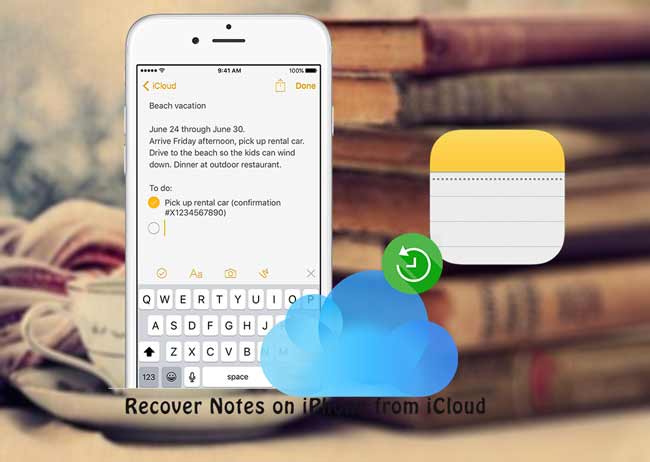
Heldigvis,
Apple introduserer et verktøy kjent som iCloud for å lagre og sikkerhetskopiere dataene dine på iPhone, noe som gir brukerne en måte å gjenopprette notater på iPhone.
La oss se hvordan du gjenoppretter de slettede notatene med iCloud.

Guide List
Hvis du aktiverte Notes ved hjelp av iCloud, kan du få dem tilbake via metode 1.
Hvis du sikkerhetskopierte telefonen rett før notatene ble slettet, kan du velge metode 2.
Hvis du ikke er sikker på at backupfilen inneholder den slettede notatet, kan metoden 3 hjelpe deg med å få tilgang til innholdet i sikkerhetskopifilen din og gjenopprette de ønskede notatene.
I tillegg
Selv om du ikke har noen sikkerhetskopi, er det mulig gjenopprette notater fra iPhone enhet direkte. FoneLab - iPhone Data Recovery kan finne de slettede dataene ved å skanne enheten. Forutsetningen er at iPhone kan fungere skikkelig.
1. Hent slettede notater på iPhone fra iCloud nettsted
Hvis de slettede notatene dine ble lagret i iCloud Folder of Merknader app før, kan denne metoden være nyttig for deg.
Over Wi-Fi og mobilnettverk, notatene som er lagret i iCloud Folder Synkroniseres automatisk til iCloud. Men i frakoblet tilstand vil endringer i notatene på iPhone ikke bli oppdatert til iCloud. Det betyr at det er mulig å få tilbake tapte notater fra en synkronisert fil.
Når notatene dine mister plutselig, uansett hvilken grunn, kan du prøve denne måten først.
Vær advart: Vennligst ikke synkroniser på nytt på iPhone-enheten. Dette kan føre til at FoneLab ikke kan finne de slettede dataene ved å skanne enheten. Den sikreste måten er å finne dem på iCloud-nettstedet.
Trinn 1 Besøk iCloud.com.
Trinn 2Logg på iCloud-kontoen din.
Trinn 3 På hovedmenyen iCloud klikker du på Merknader ikonet.
Trinn 4 Se om dine nødvendige elementer fortsatt er oppbevart her.

Har du sett den Nylig slettet mappe i Merknader app eller på iCloud nettsted? Du kan hente notater du har slettet innen de siste 30-dagene her.
2. Gjenopprett notater fra iCloud på iPhone
Det er en god vane å lage en sikkerhetskopi ofte. Det vil spare deg for mye trøbbel når du har et presserende behov for en slettet fil.
Trinn 1 Slett alle dataene på iPhone. Før du tar dette trinnet, kan du sikkerhetskopiere gjeldende data i tilfelle ekstra tap. Tap innstillinger > general > Tilbakestill > Slett alt innhold og alle innstillinger På telefonen din.
Trinn 2 Vent til iPhone starter på nytt automatisk.
Trinn 3 Still inn dato, sted, språk, etc, til du når Apper og data grensesnitt.
Trinn 4 Velg Gjenopprett fra iCloud-sikkerhetskopiering.

Trinn 5 Skriv inn din iCloud-konto og passord. Velg deretter den mest relevante en fra backuplisten for å gjenopprette.
Trinn 6 Vent på gjenopprettingstid for å fullføre. Det tar deg noen minutter til en time.
3. Hent notater fra iCloud med FoneLab
Den mest ideelle måten er å la deg forhåndsvise innholdet av sikkerhetskopifiler og bare velge de nødvendige notatene for å gjenopprette.
Det virker som en umulig oppgave, med mindre ved hjelp av et tredjepartsverktøy.
FoneLab - iPhone Data Recovery er profesjonell iPhone backup extractor, som kan gjøre alt dette.
Med FoneLab for iOS vil du gjenopprette tapte / slettede iPhone-data, inkludert bilder, kontakter, videoer, filer, WhatsApp, Kik, Snapchat, WeChat og mer data fra iCloud- eller iTunes-sikkerhetskopien eller enheten.
- Gjenopprett bilder, videoer, kontakter, WhatsApp og mer data med letthet.
- Forhåndsvis data før gjenoppretting.
- iPhone, iPad og iPod touch er tilgjengelige.
Nedenfor er en bruksanvisning.
Trinn 1 Først og fremst må du laste ned og installere programvaren på datamaskinen din med de ovennevnte linkene.
Trinn 2 Når installasjonen er ferdig, starter programmet automatisk.
Trinn 3Velg iPhone Data Recovery > Gjenopprett fra iCloud Backup-fil på grensesnittet.
Trinn 4 Logg inn iCloud-kontoen din.
Trinn 5 Alle sikkerhetskopieringsfilene vil bli oppført i tabellen. Last ned ett og klikk Skanne.

Trinn 6 Klikk Merknader på venstre sidefelt for å forhåndsvise detaljene.

Trinn 7 Sjekk elementene og klikk Gjenopprette. De hentede notatene blir lagret på datamaskinen din i formatet HTML.
Det er også en tilgjengelig måte å hente dokumenter fra iCloud. Videre har du lov gjenopprette slettede notater på iPhone direkte hvis du vil.
Programvaren lar brukerne gratis prøve det for 30 dager, så du kan bruke den til gjenopprette iPad notater, Gjenopprett appdata til iPadogså. Før du betaler for det, kan du bruke denne programvaren for å se om du har mulighet til å få slettede data tilbake.
Med FoneLab for iOS vil du gjenopprette tapte / slettede iPhone-data, inkludert bilder, kontakter, videoer, filer, WhatsApp, Kik, Snapchat, WeChat og mer data fra iCloud- eller iTunes-sikkerhetskopien eller enheten.
- Gjenopprett bilder, videoer, kontakter, WhatsApp og mer data med letthet.
- Forhåndsvis data før gjenoppretting.
- iPhone, iPad og iPod touch er tilgjengelige.
